Trong một thế giới mà công nghệ hiện diện khắp mọi nơi, việc thiết lập ranh giới rõ ràng là điều cần thiết để bảo vệ chất lượng giấc ngủ. Với vai trò là một chuyên gia về công nghệ và sức khỏe, tôi đã thành công trong việc biến các thiết bị điện tử thành công cụ hỗ trợ giấc ngủ thay vì là yếu tố gây xao nhãng. Mục tiêu là giúp bạn tỉnh dậy mỗi sáng với cảm giác sảng khoái và tràn đầy năng lượng hơn. Bài viết này sẽ đi sâu vào những phương pháp đã được kiểm chứng để tận dụng công nghệ một cách thông minh, giúp bạn đạt được giấc ngủ chất lượng và cải thiện sức khỏe tổng thể.
Chúng ta sẽ cùng khám phá 6 chiến lược cụ thể, từ việc lựa chọn các thiết bị phần cứng đến tinh chỉnh cài đặt phần mềm và xây dựng thói quen sử dụng công nghệ lành mạnh, tất cả đều nhằm mục đích đưa bạn đến gần hơn với một giấc ngủ sâu và trọn vẹn.
1. Mua Đồng Hồ Báo Thức Ánh Sáng Mặt Trời
Vào năm 2021, tôi nhận ra sự cần thiết phải thay đổi thói quen báo thức khi chuyển từ điện thoại thông minh sang iPad để tránh việc xem thông báo ngay khi thức dậy. Tuy nhiên, sau một năm, tôi vẫn tìm kiếm một giải pháp không liên quan đến thiết bị di động. Quyết định mua một chiếc đồng hồ báo thức ánh sáng mặt trời là một trong những khoản đầu tư công nghệ tốt nhất của tôi cho đến nay.
Ưu điểm nổi bật của loại đồng hồ này là khả năng tăng cường độ sáng dần dần trong khoảng 30 phút trước giờ báo thức, mô phỏng ánh sáng bình minh. Điều này giúp cơ thể tôi thức dậy tự nhiên hơn, thường là trước cả khi chuông báo vang lên. Âm thanh báo thức của loại đồng hồ này cũng êm ái và dễ chịu hơn nhiều so với tiếng chuông điện thoại hay máy tính bảng.
 Đồng hồ báo thức ánh sáng mặt trời giả lập bình minh giúp người dùng thức dậy dễ dàng.
Đồng hồ báo thức ánh sáng mặt trời giả lập bình minh giúp người dùng thức dậy dễ dàng.
Đồng hồ báo thức ánh sáng mặt trời đặc biệt hữu ích vào mùa đông, đặc biệt ở các khu vực như Bắc Âu, nơi mặt trời không mọc trước 8 giờ sáng từ tháng 11 đến đầu tháng 2. Ánh sáng nhân tạo này giúp tôi cảm thấy tỉnh táo và tràn đầy năng lượng hơn. Bạn cũng có thể điều chỉnh cường độ ánh sáng tối đa của đồng hồ để phù hợp với độ nhạy cảm của mình. Tôi thường cài đặt ở mức 8 hoặc 9/10. Ngoài ra, việc giảm độ sáng của màn hình hiển thị giờ khi ngủ cũng rất quan trọng để tránh bị ánh sáng làm phiền.
2. Thiết Lập Chế Độ Ngủ (Sleep Mode) Trên iPhone
Mặc dù đã có ý thức trong việc không kiểm tra thiết bị trước khi ngủ, đôi khi tôi vẫn bị cuốn vào các cuộc trò chuyện hoặc việc tiêu thụ nội dung. Kích hoạt Chế độ Ngủ (Sleep Mode) tự động là một biện pháp hữu hiệu, buộc tôi phải đặt điện thoại xuống và chuẩn bị cho giấc ngủ. Đây là một cách tuyệt vời để tối ưu hóa các chế độ Tập trung (Focus Modes) của iPhone.
Tôi đặt lịch trình ngủ của mình từ 22:00 đến 06:00, mặc dù thực tế tôi thường đi ngủ lúc 21:00 và thức dậy từ 04:30 đến 05:00. Để có sự linh hoạt, tôi thiết lập thời gian thư giãn trước khi ngủ là 90 phút và cố gắng tránh xa màn hình hoàn toàn một giờ trước khi đi ngủ.
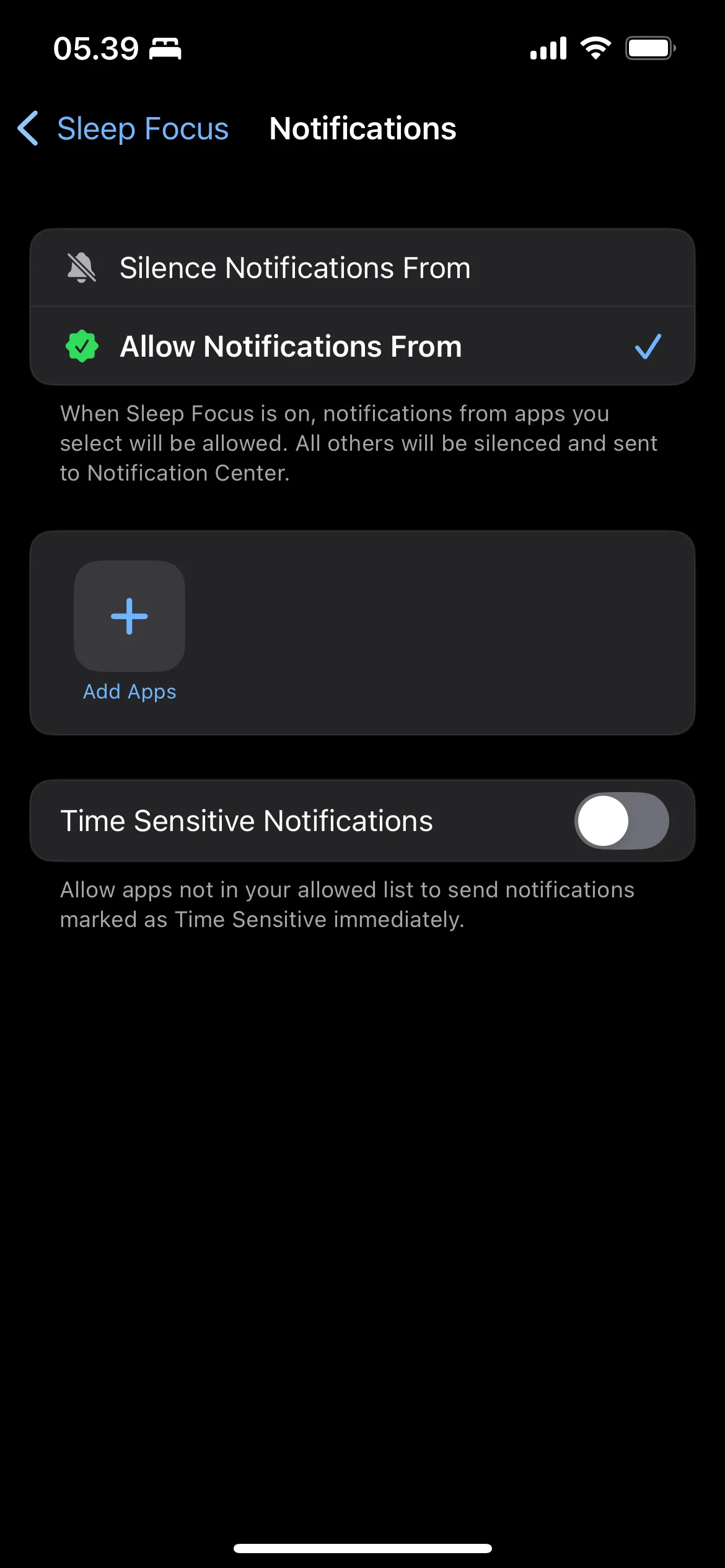 Cài đặt chế độ Ngủ (Sleep Mode) trên iPhone để tự động giới hạn thông báo và màn hình.
Cài đặt chế độ Ngủ (Sleep Mode) trên iPhone để tự động giới hạn thông báo và màn hình.
Với Chế độ Ngủ, tôi thường chặn thông báo từ tất cả các ứng dụng và mọi người. Tuy nhiên, bạn hoàn toàn có thể tùy chỉnh để cho phép những người quan trọng liên hệ trong trường hợp khẩn cấp. Mặc dù có tùy chọn hiển thị thông báo đã tắt tiếng trên Màn hình khóa, tôi thường tắt hẳn tùy chọn này để tránh bị sao nhãng.
Ban đầu, bạn nên bật Chế độ Ngủ mỗi ngày trong tuần để tạo thói quen. Sau đó, bạn có thể quyết định có linh hoạt hơn vào cuối tuần hay không. Mặc dù thời gian tôi cài đặt có phần “cực đoan”, nhưng tôi khuyên bạn nên bắt đầu với 30 phút để dễ dàng duy trì thói quen này.
3. Giới Hạn Thời Gian Tiêu Thụ Nội Dung Số
Một số dạng nội dung ảnh hưởng đến giấc ngủ của tôi nhiều hơn những loại khác, vì vậy tôi cố gắng đặt ra những ranh giới cứng rắn hơn với chúng. Chẳng hạn, một bài đăng khó chịu trên mạng xã hội vào buổi tối gần như chắc chắn sẽ phá hỏng giấc ngủ của tôi.
Các video trên YouTube cũng là một ví dụ khác. Ngay cả khi xem nội dung mang tính giáo dục, não bộ của tôi vẫn bị kích hoạt. Do đó, tôi thường cố gắng tránh xem bất kỳ nội dung video nào ít nhất hai giờ trước khi ngủ và áp dụng chính sách “không công nghệ” trong phòng ngủ của mình.
Tôi sử dụng ứng dụng Opal để giới hạn thời gian sử dụng YouTube và Instagram. Tôi chỉ có thể truy cập các ứng dụng này trong 30 phút mỗi ngày, và ngay cả trong khoảng thời gian đó, ứng dụng cũng chỉ cho phép tôi dành tối đa 15 phút cho các ứng dụng gây xao nhãng. Nhờ vậy, tôi cũng giảm bớt thời gian lãng phí trên mạng xã hội, một yếu tố gián tiếp giúp cải thiện chất lượng giấc ngủ.
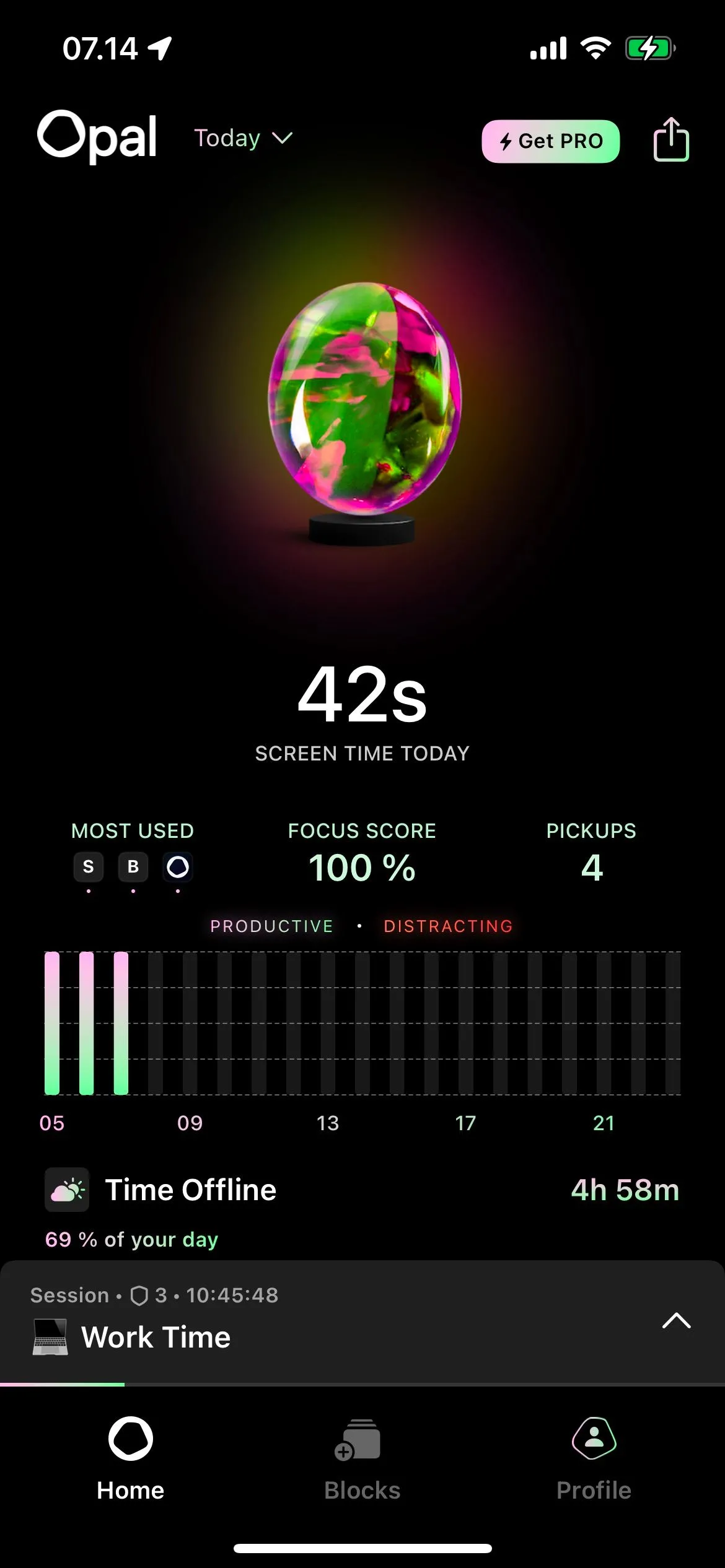 Giao diện cài đặt ứng dụng Opal trên iPhone giúp giới hạn thời gian sử dụng các ứng dụng mạng xã hội.
Giao diện cài đặt ứng dụng Opal trên iPhone giúp giới hạn thời gian sử dụng các ứng dụng mạng xã hội.
Ngoài việc giới hạn ứng dụng, tôi cũng chủ động sắp xếp các nguồn cấp dữ liệu của mình. Ví dụ, tôi đã tắt tiếng hầu hết các Stories của mọi người trên Instagram. Tôi cũng đã thay đổi trang Khám phá (Explore Page) của mình bằng cách đánh dấu các bài viết gây khó chịu là “Không quan tâm”.
Các đề xuất của YouTube là nguyên nhân chính gây lãng phí thời gian của tôi, nhưng may mắn thay, các tiện ích mở rộng như Unhook có thể giúp ẩn chúng. Việc đánh dấu trang các kênh bạn đã đăng ký cũng là một cách khôn ngoan để đặt ra ranh giới và kiểm soát thói quen xem YouTube quá mức.
4. Sử Dụng Ánh Sáng Dịu Hơn Trong Nhà
Sau khi thử nghiệm với nhiều loại bóng đèn khác nhau, tôi nhận ra rằng ánh sáng dịu hơn đã cải thiện đáng kể giấc ngủ của mình. Hiện tại, tôi đã thay thế hầu hết đèn trần và đèn bàn bằng các loại bóng có ánh sáng ấm hơn, và đôi khi còn sử dụng nến. Khi ở khách sạn, tôi thường buộc phải sử dụng đèn sáng hơn và sự khác biệt về giấc ngủ luôn rất rõ rệt.
Việc có nhiều nguồn sáng cục bộ cũng rất hữu ích, vì tôi có thể kiểm soát độ sáng của phòng trước khi đi ngủ. Tôi khuyên bạn nên sắm một chiếc đèn có khả năng điều chỉnh độ sáng. Mặc dù các công cụ chiếu sáng thông minh có thể hỗ trợ, nhưng chúng không phải là yếu tố bắt buộc.
Trước khi thay đổi tất cả đèn trong nhà, hãy thử nghiệm với một phòng duy nhất. Hoặc, bạn có thể mua một chiếc đèn ngủ và xem liệu nó có tạo ra sự khác biệt nào không.
5. Kích Hoạt Night Shift Vào Buổi Chiều
Tại nơi tôi sinh sống, mùa đông chỉ có khoảng 7 giờ ban ngày, trong khi mùa hè có tới hơn 17 giờ. Vì vậy, tính năng Night Shift “Hoàng hôn đến Bình minh” chỉ hoạt động hiệu quả vào tháng 3 và tháng 9. Trong suốt phần còn lại của năm, tôi phải tự điều chỉnh thời gian.
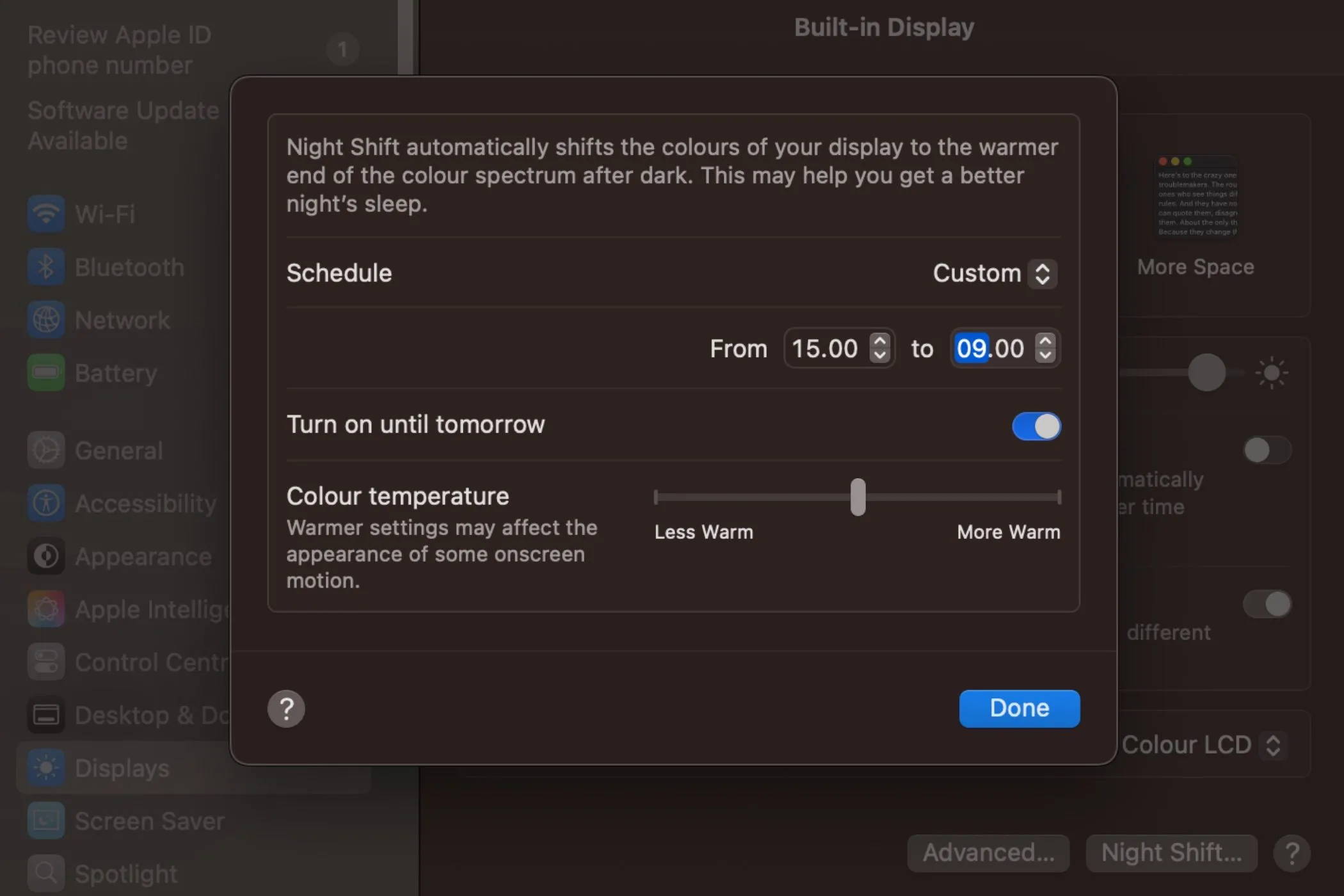 Thiết lập chế độ Night Shift trên máy Mac để giảm ánh sáng xanh vào buổi tối, bảo vệ mắt.
Thiết lập chế độ Night Shift trên máy Mac để giảm ánh sáng xanh vào buổi tối, bảo vệ mắt.
Vào mùa đông, tôi bật Night Shift trên các thiết bị của mình từ 15:00 trở đi. Vào mùa hè, tôi bật từ 17:00. Trước khi áp dụng thói quen này, việc tiếp xúc với ánh sáng xanh vào cuối ngày thường xuyên phá hỏng giấc ngủ của tôi.
Kích hoạt True Tone cũng quan trọng không kém. Tôi chỉ tắt các tính năng này khi cần nhìn màu sắc màn hình chính xác (ví dụ: khi chỉnh sửa ảnh).
6. Đặt Báo Thức “Đi Ngủ”
Một trong những cách dễ nhất để thiết lập lịch trình ngủ nhất quán là đi ngủ vào cùng một thời điểm mỗi ngày. Tôi đã đặt một báo thức “đi ngủ” trên iPad của mình, nó sẽ nhắc nhở tôi khi nào nên bắt đầu thư giãn và chuẩn bị cho giấc ngủ.
Tôi đặt báo thức này cùng lúc với thời điểm Chế độ Ngủ (Sleep Mode) được kích hoạt, điều này giúp tôi dễ dàng ngắt kết nối với các thiết bị. Khi đã nằm trên giường, tôi thường đọc sách khoảng 30 phút. Sau đó, tôi đã sẵn sàng để chìm vào giấc ngủ. Cá nhân tôi thích đọc sách giấy hơn vì Kindles và các loại máy tính bảng khác khiến tôi cảm thấy khó chịu hơn trước khi ngủ. Tuy nhiên, trải nghiệm của mỗi người có thể khác nhau, vì vậy tôi khuyên bạn nên thử nghiệm để tìm ra điều phù hợp nhất.
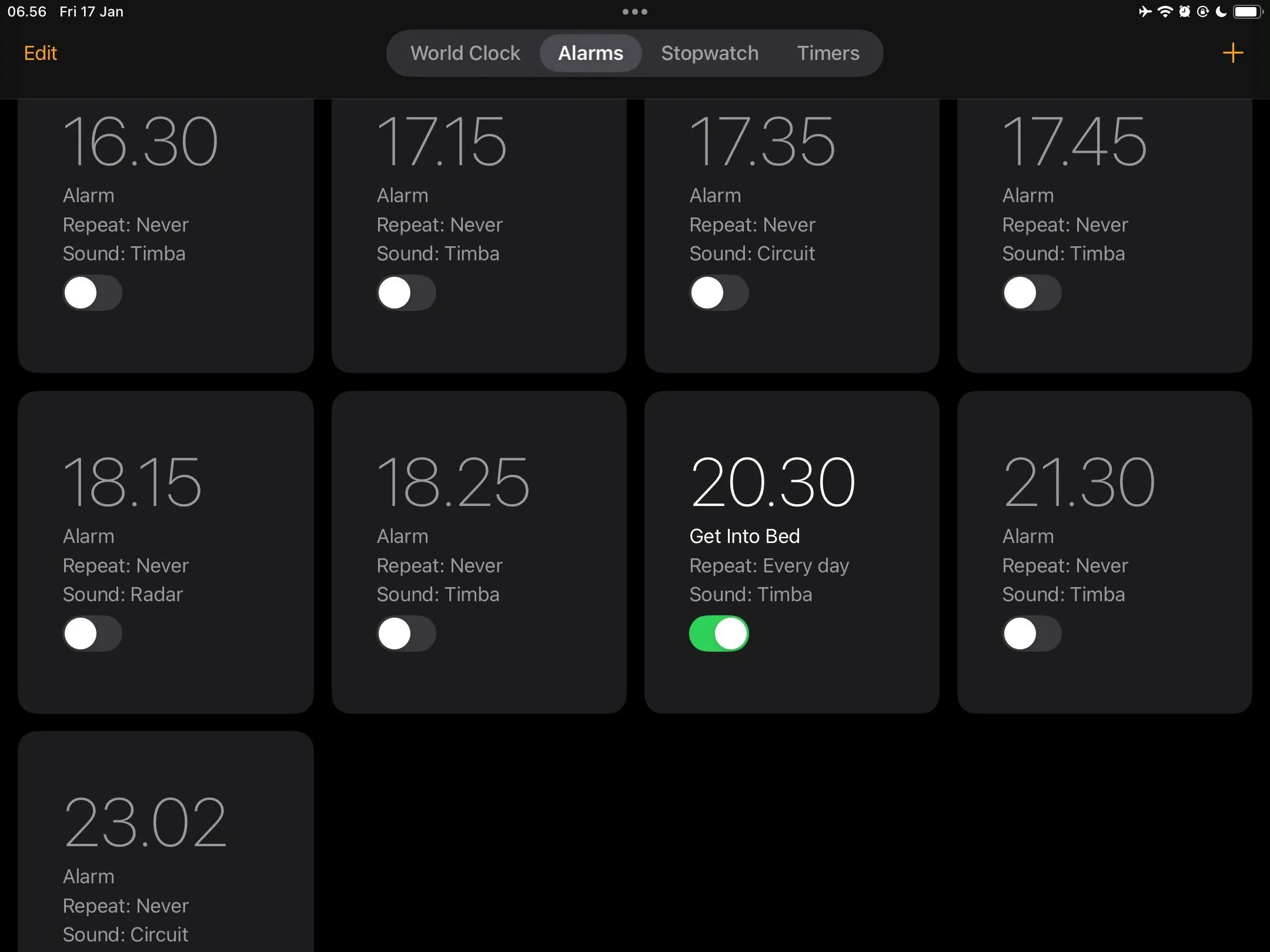 Cài đặt báo thức "Đi ngủ" trên iPad giúp người dùng duy trì lịch trình ngủ đều đặn.
Cài đặt báo thức "Đi ngủ" trên iPad giúp người dùng duy trì lịch trình ngủ đều đặn.
Công nghệ có thể là một công cụ tuyệt vời giúp bạn ngủ ngon hơn nếu được sử dụng đúng cách, nhưng điều quan trọng là bạn cần biết cách thiết lập ranh giới. Việc chặn các ứng dụng gây xao nhãng và quản lý cẩn thận nội dung tiêu thụ là những bước khởi đầu thiết yếu để tối ưu hóa giấc ngủ và nâng cao chất lượng cuộc sống của bạn.


